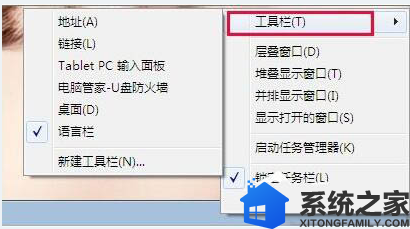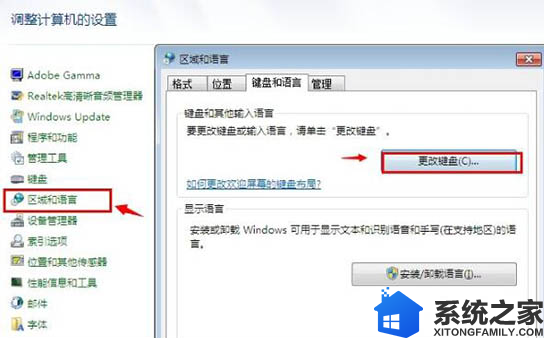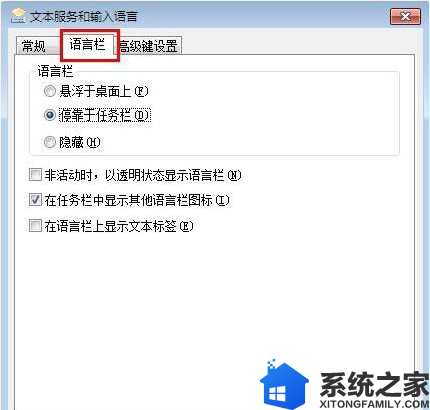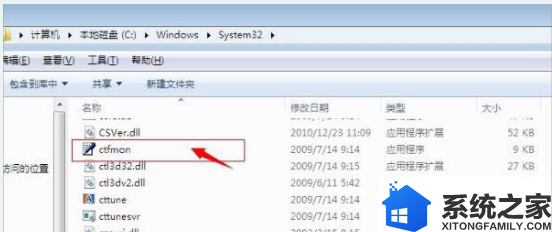电脑的任务栏在我们使用电脑的过程中发挥着很大的作用。我们可以在任务栏中找到运行的应用程序,音量调节器,时间显示,语言栏等等,大家需要设置内容的时候,可以直接在任务栏点击相关 栏目即可,非常方便。不过近期有部分朋友发现任务栏中的语言栏突然间消失不见了,我们该如何找回这个无故消失的语言栏呢?一起看看小编是如何解决的吧。
【解决方法/过程】
1、鼠标右键单击底栏的任务栏,鼠标悬停在“工具栏”,看“语言栏”是否已勾选,若未勾选,请左键点击选定。如图所示:
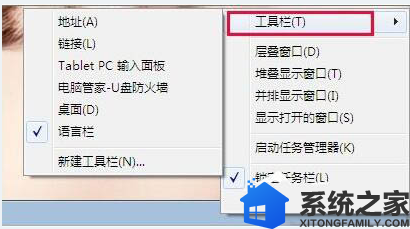
2、若无效,请尝试此法:控制面版(点显示器左下角Windows按钮)——“区域和语言”。如图所示:
3、在“键盘和语言”选项卡——“更改键盘”,在“语言栏”中选择“停靠于任务栏”。如图所示:
4、若无效或语言栏是灰色的无法选择,可查看系统文字服务的ctfmon.exe是否正常运行。
5、在“计算机”——C盘——Windows——System32里找到ctfmon.exe,并双击运行。请查看效果,如果ok,可以考虑给此程序设置快捷方式,放到启动项里。如图所示:
电脑语言栏不见了怎么办?|分享Windows系统找回消失的语言栏方法的方法演示到这里就全部结束了。在使用电脑的过程中,如果你遇到了找不到语言栏的问题,那么可以试试上面小编分享的方法哦,希望能够对大家有所帮助!